Развертывание поставщика ресурсов MySQL в Azure Stack Hub
Важно!
Начиная со сборки Azure Stack Hub 2108 поставщики ресурсов SQL и MySQL предлагаются для подписок, которым предоставлен доступ. Если вы хотите начать использовать эту функцию или вам нужно выполнить обновление с предыдущей версии, отправьте обращение в службу поддержки , и наши специалисты по поддержке проведут процесс развертывания или обновления.
Используйте поставщик ресурсов MySQL Server, чтобы предоставлять доступ к базам данных MySQL в качестве службы Azure Stack Hub.
Поставщик ресурсов MySQL выполняется как служба на виртуальной машине Windows Server 2016 Server Core.
Поставщик ресурсов MySQL выполняется как служба на специальном сервере надстройки Windows Server.
Важно!
Только поставщик ресурсов должен создавать элементы на серверах, на которых размещаются SQL или MySQL. Элементы, созданные на сервере узла, не созданные поставщиком ресурсов, не поддерживаются и могут привести к несоответствию состояния.
Предварительные требования
Если вы уже установили поставщик ресурсов, вы, вероятно, выполнили указанные далее предварительные требования и можете пропустить этот раздел. В противном случае выполните следующие действия, прежде чем продолжить:
Зарегистрируйте экземпляр Azure Stack Hub в Azure, если вы еще этого не сделали. Этот шаг необходим, так как вы будете скачивать элементы в marketplace из Azure и подключаться к ним.
Если вам не знакома возможность Marketplace Management (Управление Marketplace) на портале администрирования Azure Stack Hub, ознакомьтесь со статьей Скачивание элементов marketplace из Azure и их публикация в Azure Stack Hub. В этой статье описывается скачивание элементов из Azure в Azure Stack Hub marketplace. В ней рассматриваются сценарии с подключением к Интернету и без него. Если экземпляр концентратора Azure Stack Hub не подключен или частично подключен к Интернету, существуют дополнительные предварительные требования для завершения подготовки к установке.
Обновите домашний каталог Microsoft Entra. Начиная со сборки 1910, новое приложение должно быть зарегистрировано в клиенте домашнего каталога. Это приложение позволит Azure Stack Hub успешно создавать и регистрировать новых поставщиков ресурсов (например, Центры событий и другие) в клиенте Microsoft Entra. Это однократное действие, которое необходимо выполнить после обновления до сборки 1910 или более поздней версии. Если этот шаг не будет выполнен, установка поставщика ресурсов Marketplace завершится ошибкой.
- После успешного обновления экземпляра Azure Stack Hub до версии 1910 или более поздней следуйте инструкциям по клонированию или скачиванию репозитория средств Azure Stack Hub.
- Затем следуйте инструкциям по обновлению домашнего каталога Azure Stack Hub Microsoft Entra (после установки обновлений или новых поставщиков ресурсов).
Предварительные требования к поставщику ресурсов MySQL Server
Вам потребуется компьютер и учетная запись, которые могут получить доступ к:
- портал администрирования Azure Stack Hub.
- привилегированная конечная точка (требуется только при развертывании поставщика ресурсов MySQL Server версии 1 или обновлении поставщика ресурсов MySQL Server версии 1 до поставщика ресурсов MySQL Server версии 2).
- Конечная точка администратора Azure Resource Manager ,
https://adminmanagement.region.<fqdn>где<fqdn>— это полное доменное имя. - в Интернете, если azure Stack Hub был развернут для использования Microsoft Entra ID в качестве поставщика удостоверений.
Скачайте поддерживаемую версию двоичного файла поставщика ресурсов MySQL в соответствии с таблицей сопоставления версий ниже. Для поставщика ресурсов MySQL версии 2 скачайте элемент Marketplace в Azure Stack Hub.
Поддерживаемая версия Azure Stack Hub Версия MySQL RP Windows Server, на котором запущена служба RP 2206, 2301, 2306, 2311 MySQL RP версии 2.0.13.x Microsoft AzureStack Add-on RP Windows Server 1.2009.0 2108, 2206 MySQL RP версии 2.0.6.x Microsoft AzureStack Add-on RP Windows Server 1.2009.0 Убедитесь, что необходимая виртуальная машина Windows Server загружена в Azure Stack Hub Marketplace. При необходимости скачайте изображение вручную в соответствии с приведенной выше таблицей сопоставления версий.
Убедитесь, что выполнены предварительные требования к интеграции центра обработки данных:R
Предварительное требование Ссылка Условное перенаправление DNS настроено правильно. Интеграция DNS центра обработки данных Azure Stack Hub Открыты входящие порты для поставщиков ресурсов. Интеграция центра обработки данных Azure Stack Hub. Публикация конечных точек Субъект сертификата PKI и SAN настроены правильно. Обязательные компоненты PKI для развертывания Azure Stack HubНеобходимые компоненты сертификата PaaS для развертывания Azure Stack Hub Подготовьте сертификат. (Только для установки интегрированных систем.)
- Укажите сертификат SQL PaaS PKI, описанный в разделе о необязательных сертификатах PaaS в статье Требования к сертификатам инфраструктуры открытых ключей Azure Stack Hub. Альтернативное имя субъекта (SAN) должно соответствовать следующему шаблону именования: CN=*.dbadapter.<регион>.<полное доменное имя> с защитой паролем.

- При развертывании поставщика ресурсов MySQL Server версии 1 поместите PFX-файл в расположение, указанное параметром DependencyFilesLocalPath . Не предоставляйте сертификат для систем ASDK.
- При развертывании поставщика ресурсов MySQL Server версии 2 подготовьте сертификат к следующим шагам установки.
- Укажите сертификат SQL PaaS PKI, описанный в разделе о необязательных сертификатах PaaS в статье Требования к сертификатам инфраструктуры открытых ключей Azure Stack Hub. Альтернативное имя субъекта (SAN) должно соответствовать следующему шаблону именования: CN=*.dbadapter.<регион>.<полное доменное имя> с защитой паролем.
Сценарии без подключения
При развертывании поставщика ресурсов MySQL Server версии 2 в отключенном сценарии следуйте инструкциям по скачиванию элементов Marketplace в Azure Stack Hub , чтобы скачать элемент поставщика ресурсов MySQL Server и элемент Надстройка RP Windows Server в среду Azure Stack Hub.
При развертывании поставщика ресурсов MySQL Server версии 1 в отключенном сценарии выполните следующие действия, чтобы скачать необходимые модули PowerShell и зарегистрировать репозиторий вручную.
Войдите на компьютер, подключенный к Интернету, и с помощью приведенных ниже скриптов скачайте модули PowerShell.
Import-Module -Name PowerShellGet -ErrorAction Stop Import-Module -Name PackageManagement -ErrorAction Stop # path to save the packages, c:\temp\azs1.6.0 as an example here $Path = "c:\temp\azs1.6.0"В зависимости от версии развертываемого поставщика ресурсов запустите один из скриптов.
# for resource provider version >= 1.1.93.0 Save-Package -ProviderName NuGet -Source https://www.powershellgallery.com/api/v2 -Name AzureRM -Path $Path -Force -RequiredVersion 2.5.0 Save-Package -ProviderName NuGet -Source https://www.powershellgallery.com/api/v2 -Name AzureStack -Path $Path -Force -RequiredVersion 1.8.2# for resource provider version <= 1.1.47.0 Save-Package -ProviderName NuGet -Source https://www.powershellgallery.com/api/v2 -Name AzureRM -Path $Path -Force -RequiredVersion 2.3.0 Save-Package -ProviderName NuGet -Source https://www.powershellgallery.com/api/v2 -Name AzureStack -Path $Path -Force -RequiredVersion 1.6.0Затем скопируйте скачанные пакеты на USB-устройство.
Войдите на отключенную рабочую станцию и скопируйте пакеты с USB-устройства в нужное расположение на ней.
Зарегистрируйте это расположение в качестве локального репозитория.
# requires -Version 5 # requires -RunAsAdministrator # requires -Module PowerShellGet # requires -Module PackageManagement $SourceLocation = "C:\temp\azs1.6.0" $RepoName = "azs1.6.0" Register-PSRepository -Name $RepoName -SourceLocation $SourceLocation -InstallationPolicy Trusted New-Item -Path $env:ProgramFiles -name "SqlMySqlPsh" -ItemType "Directory"
Развертывание поставщика ресурсов MySQL версии 2
Если вы выполняете обновление с версии 1, см. документ Обновление поставщика ресурсов Сервера MySQL.
Начать установку
Если вы еще не сделали это, войдите на портал администрирования Azure Stack Hub, слева выберите Marketplace Management (Управление Marketplace) и щелкните Поставщики ресурсов.
После скачивания поставщика ресурсов MySQL и другого необходимого программного обеспечения управление Marketplace отображает пакеты "Поставщик ресурсов MySQL Server" с состоянием "Не установлено". Могут отображаться другие пакеты в состоянии "Скачан".

Выберите строку, которую вы хотите установить. На странице установки пакета поставщика ресурсов MySQL Server в верхней части экрана отображается синий баннер. Выберите баннер, чтобы начать установку.

Установка необходимых компонентов
Далее вы перейдете на страницу установки. Нажмите кнопку Установить необходимые компоненты, чтобы запустить установку.

Дождитесь завершения установки необходимых компонентов. Перед переходом к следующему шагу вы должны увидеть зеленый флажок рядом с шагом Установить необходимые компоненты.

Подготовка секретов
На шаге 2. Prepare secrets (2. Подготовка секретов) щелкните ссылку Добавить сертификат, затем отобразится панель Добавить сертификат.
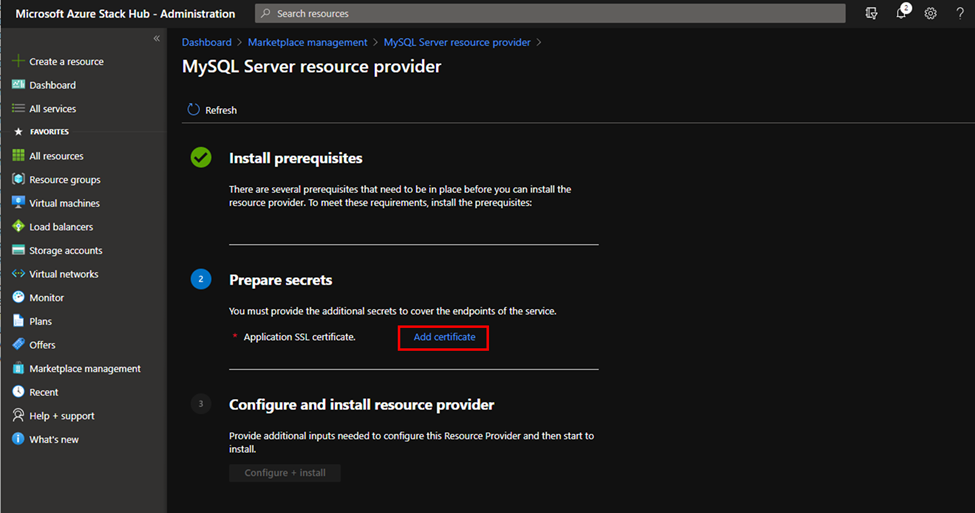
Нажмите кнопку обзора в области Добавить сертификат справа от поля имени файла сертификата. Выберите PFX-файл сертификата, приобретенный при выполнении предварительных требований.
Введите пароль, указанный для создания безопасной строки для SSL-сертификата поставщика ресурсов SQL Server. Нажмите кнопку Добавить.

Настройка и установка поставщика ресурсов
Когда установка сертификата будет выполнена, вы увидите зеленый флажок рядом с шагом Prepare secrets (Подготовка секретов), прежде чем перейдете к следующему шагу. Теперь нажмите кнопку Настроить и установить рядом с пунктом 3 Установить поставщик ресурсов.

Далее необходимо указать URI BLOB-объекта Azure Stack Hub для соединителя MySQL.
Ознакомьтесь с лицензией GPL соединителя MySQL здесь и скачайте версию 8.0.21 в локальную папку.
Create учетную запись хранения с подпиской оператора по умолчанию и создайте контейнер с уровнем доступа Blob или Container.


Отправьте файл mysql-connector-net-8.0.21.msi из локальной папки в только что созданный контейнер хранилища.

Важно!
Убедитесь, что соединитель MySQL имеет версию 8.0.21.
Скопируйте URI большого двоичного объекта.

Назад на страницу конфигурации поставщика ресурсов MySQL. Вставьте URI большого двоичного объекта (например, https://< storageAccountName.blob>.<регион>.<Полное доменное имя>/<имя>_контейнера/mysql-connector-net-8.0.21.msi) в текстовое поле и нажмите кнопку ОК.

Далее вы увидите следующую страницу, на которой указано, что поставщик ресурсов MySQL устанавливается.

Дождитесь уведомления о завершении установки. Этот процесс обычно занимает один или несколько часов в зависимости от типа Azure Stack Hub.

Убедитесь, что установка поставщика ресурсов Сервера MySQL выполнена успешно, вернитесь на страницу Управление Marketplace, поставщики ресурсов . Состояние поставщика ресурсов MySQL Server должно отображаться как "Установлено".

Развертывание поставщика ресурсов SQL версии 1
После выполнения всех предварительных требований запустите самоизвлекатель, чтобы извлечь скачанный пакет установки во временный каталог. Запустите скрипт DeployMySqlProvider.ps1 с компьютера, который может получить доступ к конечной точке администратора Azure Resource Manager Azure Stack Hub и привилегированной конечной точке, чтобы развернуть поставщик ресурсов MySQL. Скрипт DeployMySqlProvider.ps1 входит в состав файла установки поставщика ресурсов MySQL, скачанного для вашей версии Azure Stack Hub.
Важно!
Перед развертыванием поставщика ресурсов просмотрите примечания к выпуску, чтобы узнать о новых функциях, исправлениях и любых известных проблемах, которые могут повлиять на развертывание.
Чтобы развернуть поставщик ресурсов MySQL, откройте новое окно PowerShell с повышенными привилегиями (не powerShell ISE) и перейдите в каталог, в который были извлечены двоичные файлы поставщика ресурсов MySQL.
Важно!
Мы настоятельно рекомендуем использовать Clear-AzureRmContext -Scope CurrentUser и Clear-AzureRmContext -Scope Process , чтобы очистить кэш перед запуском сценария развертывания или обновления.
Примечание
Если вы развертываете поставщик ресурсов MySQL Server версии 1 в отключенной среде, скопируйте файл mysql-connector-net-6.10.5.msi в локальный путь. Укажите путь с помощью параметра DependencyFilesLocalPath.
Запустите скрипт DeployMySqlProvider.ps1, который выполняет следующие задачи:
- Передает сертификаты и другие артефакты в учетную запись хранения в Azure Stack Hub.
- Публикует пакеты коллекции, что позволяет развертывать базы данных MySQL с помощью коллекции.
- Публикует пакет коллекции для развертывания серверов размещения.
- Развертывает виртуальную машину с помощью загруженного образа Windows Server 2016 ядра или образа Windows Server надстройки Microsoft AzureStack, а затем устанавливает поставщик ресурсов MySQL.
- Регистрирует локальную запись DNS для сопоставления с виртуальной машиной поставщика ресурсов.
- Регистрирует поставщик ресурсов в локальном экземпляре Azure Resource Manager для оператора.
Примечание
Когда вы запустите развертывание поставщика ресурсов MySQL, будет создана группа ресурсов system.local.mysqladapter. Развертывание, необходимое для этой группы ресурсов, может занять до 75 минут. Не следует размещать другие ресурсы в группе ресурсов system.local.mysqladapter.
Параметры DeployMySqlProvider.ps1
Эти параметры можно указать в командной строке. Если вы не зададите нужные параметры или их значения не пройдут проверку, вам будет предложено указать требуемые параметры.
| Имя параметра | Описание | Комментарий или значение по умолчанию |
|---|---|---|
| CloudAdminCredential | Учетные данные администратора облака, необходимые для доступа к привилегированной конечной точке. | Обязательно |
| AzCredential | Учетные данные администратора службы Azure Stack Hub. Используйте те же учетные данные, которые вы указали при развертывании Azure Stack Hub. Сценарий завершится ошибкой, если для учетной записи, используемой с AzCredential, требуется многофакторная проверка подлинности (MFA). | Обязательно |
| VMLocalCredential | Учетные данные локального администратора на виртуальной машине поставщика ресурсов MySQL. | Обязательно |
| PrivilegedEndpoint | IP-адрес или DNS-имя привилегированной конечной точки. | Обязательно |
| AzureEnvironment | Среда Azure учетной записи администратора службы, которая использовалась для развертывания Azure Stack Hub. Требуется только для Microsoft Entra развертываний. Поддерживаемые имена сред: AzureCloud, AzureUSGovernment или, если используется Microsoft Entra ID Для Китая, AzureChinaCloud. | AzureCloud; |
| DependencyFilesLocalPath | В случае с интегрированными системами в этот каталог нужно поместить PFX-файл сертификата. Для отключенных сред скачайте в этот каталог файл mysql-connector-net-6.10.5.msi. При необходимости можно скопировать сюда один пакет MSU Центра обновления Windows. | Необязательно (обязательно для интегрированных систем или отключенных сред) |
| DefaultSSLCertificatePassword | Пароль для PFX-файла сертификата. | Обязательно |
| MaxRetryCount | Число повторов каждой операции в случае сбоя. | 2 |
| RetryDuration | Время ожидания между повторными попытками в секундах. | 120 |
| Удаление | Удаляет поставщик ресурсов и все связанные с ним ресурсы (см. примечания ниже). | нет |
| DebugMode | Отключает автоматическую очистку в случае сбоя. | нет |
| AcceptLicense | Пропускает запрос на принятие условий лицензии GPL. https://www.gnu.org/licenses/old-licenses/gpl-2.0.html |
Развертывание поставщика ресурсов MySQL с помощью пользовательского сценария
При развертывании поставщика ресурсов MySQL версии 1.1.33.0 или предыдущих необходимо установить в PowerShell определенные версии модулей AzureRm.BootStrapper и Azure Stack Hub.
При развертывании поставщика ресурсов MySQL версии 1.1.47.0 или более поздней скрипт развертывания автоматически скачает и установит необходимые модули PowerShell для пути C:\Program Files\SqlMySqlPsh.
# Install the AzureRM.Bootstrapper module, set the profile and install the AzureStack module
# Note that this might not be the most currently available version of Azure Stack Hub PowerShell
Install-Module -Name AzureRm.BootStrapper -Force
Use-AzureRmProfile -Profile 2018-03-01-hybrid -Force
Install-Module -Name AzureStack -RequiredVersion 1.6.0
Примечание
В отключенном сценарии необходимо скачать необходимые модули PowerShell и зарегистрировать репозиторий вручную в качестве необходимого компонента.
Чтобы избежать конфигурации вручную при развертывании поставщика ресурсов, настройте следующий скрипт. Измените сведения и пароли учетной записи по умолчанию для развертывания Azure Stack Hub.
# Use the NetBIOS name for the Azure Stack Hub domain. On the Azure Stack Hub SDK, the default is AzureStack but could have been changed at install time.
$domain = "AzureStack"
# For integrated systems, use the IP address of one of the ERCS VMs.
$privilegedEndpoint = "AzS-ERCS01"
# Provide the Azure environment used for deploying Azure Stack Hub. Required only for Azure AD deployments. Supported environment names are AzureCloud, AzureUSGovernment, or AzureChinaCloud.
$AzureEnvironment = "<EnvironmentName>"
# Point to the directory where the resource provider installation files were extracted.
$tempDir = 'C:\TEMP\MYSQLRP'
# The service admin account (can be Azure Active Directory or Active Directory Federation Services).
$serviceAdmin = "admin@mydomain.onmicrosoft.com"
$AdminPass = ConvertTo-SecureString 'P@ssw0rd1' -AsPlainText -Force
$AdminCreds = New-Object System.Management.Automation.PSCredential ($serviceAdmin, $AdminPass)
# Set the credentials for the new resource provider VM local admin account
$vmLocalAdminPass = ConvertTo-SecureString 'P@ssw0rd1' -AsPlainText -Force
$vmLocalAdminCreds = New-Object System.Management.Automation.PSCredential ("mysqlrpadmin", $vmLocalAdminPass)
# And the cloudadmin credential required for privileged endpoint access.
$CloudAdminPass = ConvertTo-SecureString 'P@ssw0rd1' -AsPlainText -Force
$CloudAdminCreds = New-Object System.Management.Automation.PSCredential ("$domain\cloudadmin", $CloudAdminPass)
# Change the following as appropriate.
$PfxPass = ConvertTo-SecureString 'P@ssw0rd1' -AsPlainText -Force
# For version 1.1.47.0 or later, the PowerShell modules used by the RP deployment are placed in C:\Program Files\SqlMySqlPsh,
# The deployment script adds this path to the system $env:PSModulePath to ensure correct modules are used.
$rpModulePath = Join-Path -Path $env:ProgramFiles -ChildPath 'SqlMySqlPsh'
$env:PSModulePath = $env:PSModulePath + ";" + $rpModulePath
# Change to the directory folder where you extracted the installation files. Don't provide a certificate on ASDK!
. $tempDir\DeployMySQLProvider.ps1 `
-AzCredential $AdminCreds `
-VMLocalCredential $vmLocalAdminCreds `
-CloudAdminCredential $cloudAdminCreds `
-PrivilegedEndpoint $privilegedEndpoint `
-AzureEnvironment $AzureEnvironment `
-DefaultSSLCertificatePassword $PfxPass `
-DependencyFilesLocalPath $tempDir\cert `
-AcceptLicense
После выполнения скрипта установки поставщика ресурсов обновите браузер, чтобы отобразить последние изменения, и закройте текущий сеанс PowerShell.
Проверка развертывания версии 1 с помощью портала Azure Stack Hub
- Войдите на портал администрирования с правами администратора служб.
- Выберите элемент Группы ресурсов.
- Выберите группу ресурсов system.<расположение>.mysqladapter.
- На странице сводки в разделе обзора группы ресурсов не должно быть сообщений о сбоях развертывания.
- Наконец, выберите Виртуальные машины на портале администратора, чтобы убедиться, что виртуальная машина поставщика ресурсов MySQL успешно создана и работает.
Важная конфигурация для Microsoft Entra ID
Если azure Stack Hub использует Microsoft Entra ID в качестве поставщика удостоверений, убедитесь, что виртуальная машина, на которую установлен поставщик ресурсов MySQL Server, имеет исходящее подключение к Интернету.
Если требуется получить IP-адрес виртуальной машины, на которую установлен поставщик ресурсов Сервера MySQL (т. е. добавить IP-адрес в список разрешений брандмауэра), необходимо отправить обращение в службу поддержки , чтобы инженер службы поддержки временно отображал подписку поставщика ресурсов Сервера MySQL. Затем можно найти виртуальную машину в подписке и получить ее IP-адрес.